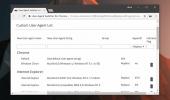Kaip gauti turtingų vaizdų žiūriklį „Chrome“
„Chrome“ gali atidaryti įprastus vaizdo formatus. „Chrome“ galite peržiūrėti PNG, GIF, JPG ir SVG failus nereikia jokių papildomų įrankių. Reikalas tas, kad „Chrome“ iš esmės yra interneto naršyklė. Tai palaiko nemažą failų tipų peržiūrą, tačiau tai palengvina jo pagrindinę funkciją, t. Y. Atidaryti tinklalapius. Jis nėra sukurtas kaip intelektuali vaizdų peržiūros priemonė. Jei norite padaryti ne tik vaizdą, bet ir ką nors kita, turite jį išsaugoti darbalaukyje ir naudoti kitą programą, pvz „IrfanView“. Patobulinta vaizdo peržiūros priemonė yra „Chrome“ plėtinys, suteikiantis turtingą vaizdų žiūrėjimo funkciją „Chrome“. Galite nustatyti numatytąją vaizdo fono spalvą, priartinti / nutolinti, panoramuoti, pasukti vaizdą ir dar daugiau.
Įdiekite patobulintą vaizdų žiūriklį ir dešiniuoju pelės mygtuku spustelėkite vaizdą „Chrome“. Plėtinys prideda parinktį „Peržiūrėti vaizdą dabartiniame skirtuke“ prie kontekstinio meniu. Galite naudoti šią parinktį norėdami atidaryti vaizdą arba galite naudoti numatytąją parinktį „Atidaryti vaizdą naujame skirtuke“. Bet kuriuo atveju plėtinys perims vaizdų žiūriklio funkciją.

Pagal numatytuosius nustatymus Enhanced Image Viewer nustato fono spalvą į baltą. Tai taip pat koncentruoja įvaizdį. Pagal numatytuosius nustatymus „Chrome“ vaizdai rodomi kairėje. Slinkdami aukštyn, galite laisvai padidinti vaizdą. Bakstelėkite mygtuką Q, kad pasuktumėte jį pagal laikrodžio rodyklę.

Žinoma, patobulinta vaizdo peržiūros priemonė gali nuveikti kur kas daugiau. Tai leidžia pasirinkti numatytąjį dydį, kuriame atidaromas vaizdas. Atidarykite plėtinių puslapį „Chrome“ ir eikite į patobulintų vaizdų žiūriklio parinktis.
Išplečiamasis numatytasis dydis leidžia pasirinkti, ar paveikslėlis turėtų užpildyti langą, atidaryti faktinio dydžio, ar užpildyti langą tik tuo atveju, jei jis yra didelis. Fono spalvos lauke galite pasirinkti paveikslėlio fono spalvą. Tvirtai atvaizdui palaikyti ši spalva bus tuščia vaizdą supanti vieta. Jei vaizdas yra skaidrus, ši spalva užpildys skaidrią sritį.

Galite pakeisti numatytąjį vaizdo lygiavimą. „Chrome“ sulygina vaizdą kairėje, o plėtinys sulygina jį viduryje. Galite pasirinkti kairę, vidurinę arba dešinę. Jei norite didesnių vaizdų, galite paslėpti rodomus slinkties juostas. Patobulinta vaizdo peržiūros priemonė leidžia panoraminti ir priartinti vaizdą, spustelėjus ir vilkant pelės žymeklį.
Patobulinta vaizdų peržiūros priemonė neleidžia jums redaguoti vaizdų. Tai nėra skirta. Tai tiesiog suteikia geresnių vaizdų peržiūros „Chrome“ parinkčių. Plėtinys neleis jums peržiūrėti vaizdų, kurių nepalaiko „Chrome“. Tai priklauso nuo naršyklės vaizdo palaikymo ir suteikia daugiau funkcijų turinčių vaizdų žiūrėjimo funkciją „Chrome“.
Įdiekite patobulintą vaizdų žiūriklį iš „Chrome“ internetinės parduotuvės
Paieška
Naujausios žinutės
Kaip pasirinktinai įgalinti „Flash“ svetainėse „Chrome“
„Flash“ pagaliau mirs 2020 m. Tai nutolusi per 2,5 metų ir jau daba...
Kaip pakeisti jūsų vartotojo agentą į Mac ar Windows
Vartotojo agentas yra informacija, kurią jūsų naršyklė renka iš jūs...
Gaukite „Google Chrome“ panašų puslapio vertimą „Firefox“
Jei esate „Google Chrome“ vartotojas, greičiausiai žinote, kad jame...